Как сохранить видео с «Инстаграмма» на телефон?
Довольно часто случается так, что, просматривая ленту в «Инстаграмме», человек натыкается на какое-нибудь интересное или смешное видео, размещённое другим пользователем. Естественно, возникает вполне логичный вопрос, а как сохранить видео с «Инстаграмма»? По умолчанию разработчик приложения не предоставляет такую функцию, и всё что можно сделать — это добавить понравившуюся публикацию в закладки.

Однако выход есть — сторонние приложения и сервисы, которые как раз и созданы для того, чтобы сохранять любое видео или фото. В данной статье будут рассмотрены все наиболее популярные и самое главное — удобные способы сохранения из «Инстаграмма».
Как сохранить?
Итак, прежде чем рассказать о том, как сохранить видео с «Инстаграмма» на телефон, хотелось бы сделать небольшое отступление.
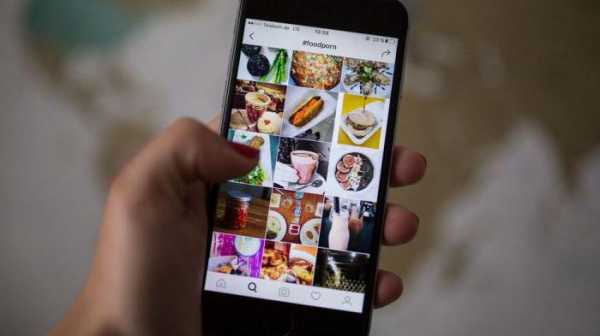
Дело в том, что сегодня чаще всего используются две наиболее популярные операционные системы: iOS и Android. Соответственно, приложения для сохранения в данном случае разные, и для каждой платформы свои. Поэтому вполне логично и справедливо будет рассказать о том, как сохранять видео с «Инстаграмма» для обоих систем. Первыми пойдут программы для «яблока», а уже после них мы перейдём к операционке от Google.
Как сохранить видео из «Инстаграмма» на айфон
Итак, для того чтобы скачать видео или фото из «Инстаграмма» на свой айфон, первым делом необходимо зайти в App Store (магазин приложений) и в строке поиска написать InstaSave. Результаты поиска выдадут наиболее популярные приложения, которые умеют скачивать файлы из социальной сети. Конечно, большинство приложений, мягко говоря, имеют массу недоработок и ограниченный функционал, но есть несколько которые добросовестно и качественно выполняют свою задачу.
InstaSave
Первое приложение, которое поможет скачать видео или фото из «Инстаграмма» — это InstaSave. Весит приложение немного, а вот функционал имеет хороший. Один из самых больших плюсов данной программы заключается в том, что для скачивания не нужно вводить свои данные из социальной сети. Также стоит отметить то, что распространяется InstaSave бесплатно, хотя внутри программы можно купить ПРО-версию.
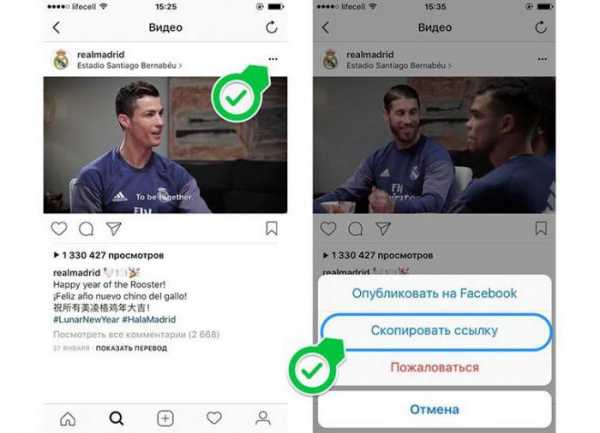
Собственно, для того чтобы скачать понравившееся видео или фото, первым делом нужно зайти в приложение «Инстаграмм» и найти интересующую нас публикацию. Возле этой публикации есть такие маленькие 3 точечки, находятся они справа. Нужно нажать туда, после чего в появившемся меню выбрать «Скопировать ссылку».
Всё что теперь остаётся сделать — это зайти в приложение InstaSave, и оно автоматически подхватит скопированную ссылку из буфера обмена. Собственно, после этого надо нажать на одну кнопочку и скачать желаемое видео или фото.
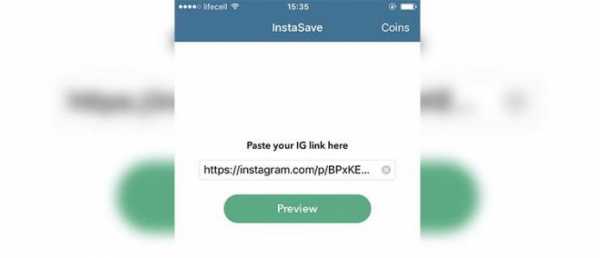
Самый главный минус приложения заключается в том, что для скачивания нужно зарабатывать монеты. Делается это легко — просмотр предложенной приложением рекламы. На первый взгляд ничего такого в этом нет, но если захочется скачать 5-10 видеороликов, то InstaSave — не лучший вариант для этого.
InstaDown
Рассказывая о том, как сохранить видео с «Инстаграмма», нельзя не упомянуть о приложении InstaDown. Оно в чём-то похоже на предыдущую программу — распространяется бесплатно, имеет возможность купить ПРО-версию, интерфейс простой до безобразия, показ рекламы присутствует, но осуществляется немного по-другому.
Собственно, принцип работы InstaDown ничем не отличается от предыдущего приложения. Сначала нужно зайти в сам «Инстаграмм», найти желаемую публикацию, нажать на три точки и выбрать «Скопировать ссылку». Далее необходимо перейти в приложение InstaDown и вставить скопированную в буфер обмена ссылку для дальнейшего скачивания. Да, именно вставить вручную, данная программа не подхватывает ссылки автоматически.

После того как ссылка будет вставлена в нужное поле, появится возможность сохранить видео или фото на свой телефон. И вот тут, пожалуй, главное преимущество InstaDown над InstaSave — скачивание происходит моментально, без всяких монет и просмотров рекламных видеороликов. Конечно, реклама в приложении есть, но она находится в верхней части экрана и особо не мешает.
InstaGet
Ещё одно приложение, которое поможет скачать видео или фото на свой айфон — InstaGet. По сути, это даже не загрузчик видео или фото по ссылке, а полноценный, альтернативный клиент самого «Инстаграмма». Программа имеет расширенные настройки, в отличие от двух предыдущих вариантов, а также умеет накручивать подписчиков и сохранять контент в память устройства.
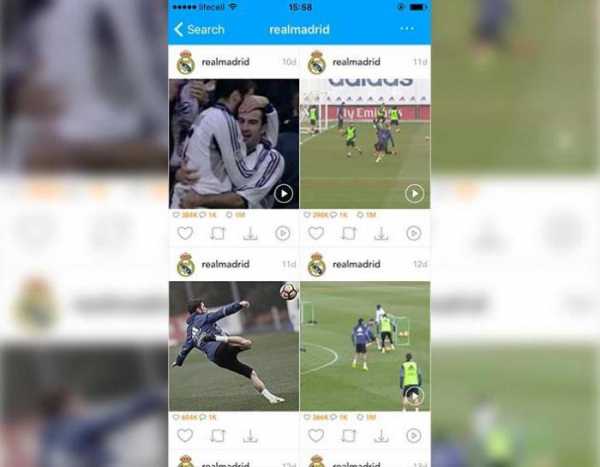
Особо рассказывать о данном приложении нечего, всё предельно понятно. Единственное, о чём следует упомянуть, — это расширенные настройки программы. К ним как раз и относится та самая накрутка»фолловеров» и прочие штучки. Так что пользоваться этими настройками можно только лишь при наличии специальных монет. Когда они закончатся, то придётся покупать их за реальные деньги, если в этом действительно есть необходимость. В любом случае видео можно скачивать и без монеток.
Приложения для сохранения на «Андроид»
Теперь пришло время рассказать о том, как сохранить видео с «Инстаграмм» на «Андроид». Здесь выбор уже гораздо больше, но это же и является минусом, поскольку приходится устанавливать много приложений в поисках наиболее удобного.

FastSave for Instagram
Данное приложение весьма интересно и примечательно своей простотой. Принцип работы примерно схож с программами для айфона. Здесь тоже нужно скопировать ссылку в буфер обмена, после чего она автоматически подхватится приложением FastSave при его запуске, и всё что останется сделать — это скачать фото или видео, поделиться с друзьями или же выполнить репост исходного поста в свою ленту.
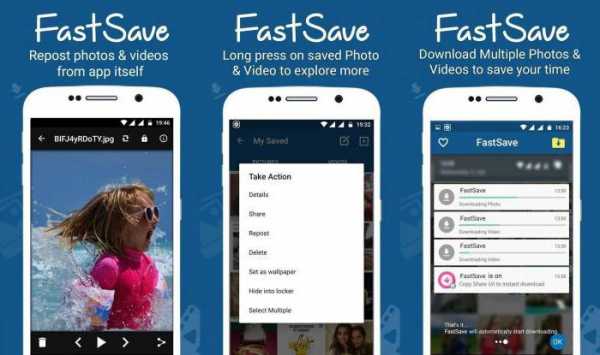
Присутствуют у приложения и некоторые настройки, в которых особо ничего и нет. Сама программа бесплатная, но с показом всплывающей рекламы.
Video Downloader for Instagram
Как можно сохранить видео с «Инстаграмма», отлично знает программа Video Downloader. Она имеет приятный интерфейс и некоторые настройки, которые опять же тут бесполезны и не несут никакой пользы.
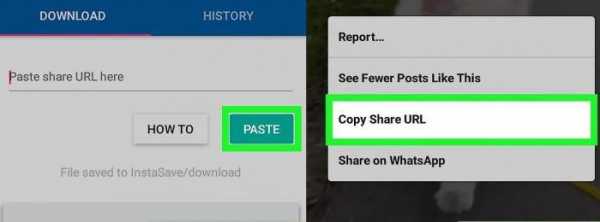
Работает всё предельно просто. Заходим в «Инстаграмм», копируем ссылку на фото или видео, затем запускаем Video Downloader и нажимаем кнопочку «Вставить». После этого на экране появится пост с интересующей публикацией. Тут можно выполнить 2 действия — сохранить или же перепостить в свою ленту.
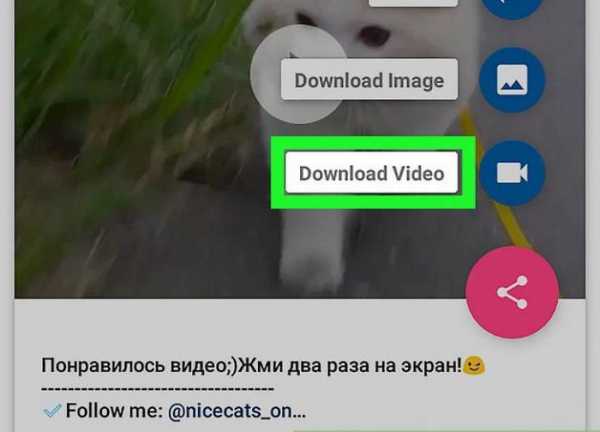
Также плюсом является наличие истории скачивания, так что в любой момент можно вернуться и скачать публикацию ещё раз, если вдруг случайно её удалили.
QuickSave
Ну и последнее приложение — QuickSave. Оно очень простое, бесплатное и отлично справляется со своей задачей. Есть настройки, где можно купить ПРО-версию, очистить историю скачивания, посмотреть инструкцию и изменить папку для сохранения.
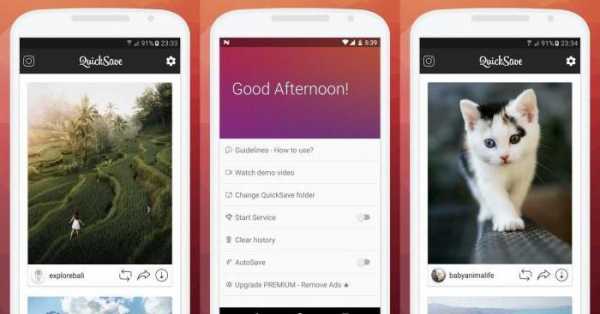
Работает QuickSave предельно просто. Из «Инстаграмма» копируется ссылка, после чего нужно лишь зайти в программу. QuickSave автоматически подхватывает ссылку из буфера обмена и сразу же скачивает фото или видео в указанную в настройках папку. Также можно поделиться фото или видео с друзьями, сделать перепост в свою ленту или же повторно скачать публикацию.

Вот собственно и всё, что касается скачивания видео из «Инстаграмма» на телефон. Сложного в этом ничего нет, достаточно лишь скачать одно из перечисленных приложений на телефон и воспользоваться им.
fb.ru
Способы, как сохранить видео на телефон с Инстаграма
Любой пользователь Instagram хоть раз подвергался искушению скачать понравившийся видеоролик или фотографию в библиотеку своего устройства. Проблема в том, в рамках защиты авторских прав, разработчики предусмотрели защиту от копирования контента, размещенного на своей площадке. Другими словами: смотреть можно, скачать ни-ни. Но, как говориться, спрос рождает предложения. В данной статье мы подробно рассмотрим основные способы, как сохранить видео, в том числе и прямой эфир на телефон с Инстаграма.
Три основных методики сохранения видео из Инстаграма на смартфон
Как уже отмечалось выше, сохранять видеоконтент собственными инструментами Инсты – невозможно. На сегодняшний день существует три способа копирования пользовательских видеороликов со страниц Инсты:
- С помощью онлайн-сервисов.
- Посредством использования функционала предустановленных приложений.
Каждый из данных способов достаточно прост и не требует особых навыков. Далее рассмотрим каждую методику более подробно.
Интернет-ресурсы для скачивания видео из Инстаграма
Принцип действия данных сервисов прост: скопируйте ссылку на понравившееся видео в буфер обмена вашего мобильного гаджета, откройте сервис через браузер и вставьте адрес ролика в поисковую строку ресурса. Все, осталось только дать команду на скачивание. Видео сохраниться в папке загруженных файлов вашего смартфона.
Достоинства данного метода: простота в использовании, нет необходимости в скачивании ПО.
Недостатки использования онлайн-сервисов: сравнительно низкая скорость обработки запроса.
Приложения для устройств на Android иIOS
На сегодняшний день, наиболее популярным приложением для Андроид-смартфонов и «яблочных» гаджетов является InstaSave.
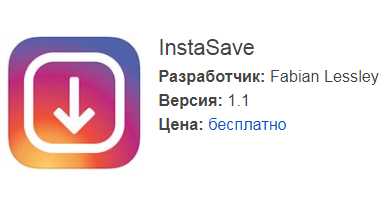
Скачать бесплатно данную утилиту можно в магазине приложений Google Play и App Store.
- скачиваем и запускаем InstaSave;
- находим в Инсте понравившееся видео;
- копируем ссылку (иконка троеточия, пункт «скопировать ссылку»).
Далее, программа сама извлечет адрес из буфера обмена и вставит ее в необходимое поле окна. Остается только дать команду начала действия. Основным недостатком данной утилиты является принудительный просмотр рекламы, что, в общем-то, и является своеобразной платой за бесплатное использование.
InstaDown – это еще одно популярное бесплатное приложение, которое отличается от предыдущего тем, что не умеет самостоятельно вставлять адрес ролика из буфера обмена в свою поисковую строку. Длительным кликом вставляем адрес в соответствующее поле и жмем синюю стрелку.
InstaGet умеет скачивать фото и видеоконтент, накручивать фолловеров.
Достоинство InstaGet в том, что сохранять ролик можно непосредственно в приложении или в памяти смартфона.
Больше о приложениях для скачивания фото из Инстаграма – в статье по ссылке.
Скачиваем ролики с Инсты: нюансы, тонкости, секреты
Все программы, которые рассматривались выше, являются универсальными и подходят для устройств на Андроид и IOS. Для смартфонов под управлением OS Android существует масса хорошего софта в магазине приложений Google Play. Итак, как скачать видео с Инстаграма на телефон Самсунг, не по одному, а так сказать «оптом»?
Fast Save for Instagram – позволяет делать массовую загрузку фотографий и видеороликов непосредственно в память телефона.
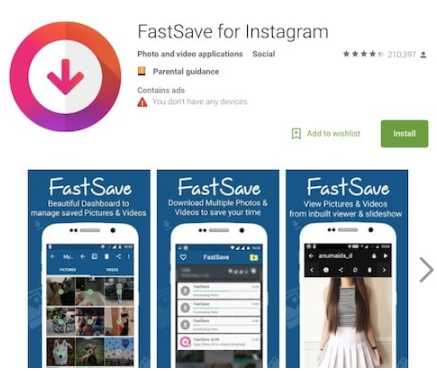
Если вы переживаете о сохранности своих регистрационных данных, то приложение Insta Download-Video & Photo позволяет скачивать видеоконтент, не заходя в Инсту. Копируете ссылку на ролик и вставляете его в поисковую строку приложения. Видео скачивается в память приложения, после чего вам остается только сохранить его галерею своего гаджета.
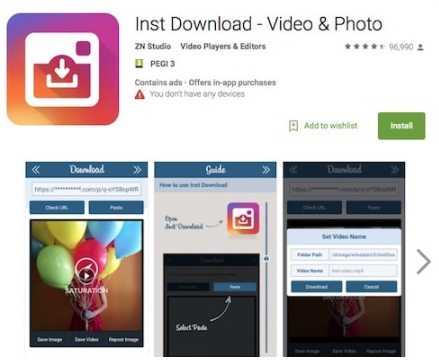
Заполучить видео из Инсты можно при помощи бота для достаточно известного и популярного мессенджера Telegram. Отправляете ему ссылку на ролик и получаете готовый файл в формате МР-4. Останется только сохранить контент в галерею своего мобильного устройства.
Если все вышеописанные способы для вас не подходят, а сохранить видео на телефон с Инстаграма нужно, то воспользуйтесь одним очень простым лайфхаком.
Далее внимательно: после www (перед словом Instagram) вставьте две буквы qq и дайте команду поиска. Например, исходный адрес был https://www.instagram.com/p/BLaz… После правки получаем https://www.qqinstagram.com/p/BLaz… В итоге, браузер перенаправит вас на сайт SaveDeo. Для загрузки файла нужно нажать Download, рядом с которым будет указан размер файла.
Еще один альтернативный способ сохранения видеороликов из Инсты на телефон или ПК – это использование функционала сервиса instagrab.ru. Зайдите в сервис с браузера, вставьте ссылку на ролик в поисковое поле и нажмите кнопку «Скачать». В окне появится превью ролика, после чего нужно нажать «Скачать видео» под картинкой. Откроется новое окно с видео, под которым нужно нажать иконку со стрелкой вниз для сохранения ролика.
О репосте видео в Инстаграме можно прочитать в статье на эту тему.
В качестве заключения
В этой статье мы постарались максимально доходчиво рассказать, как сохранить видео на телефон с Инстаграма. Обозначим основные способы: использование мобильных приложений, онлайн-сервисов, бота Телеграмм и пр. Главное помнить, что копирование контента и его использование без согласия владельца считается кражей. Если вы решили поделиться интересным видео со своими друзьями в социальных сетях или использовать чужой ролик на своем ресурсе, то не забудьте указать авторство и дать ссылку на профиль владельца.
instagramlife.ru
Как сохранить видео из Инстаграма на телефон: подробная инструкция
Июнь 17th, 2019 Екатерина Васильева
Иногда очень хочется сохранить интересный контент из «Инстаграма», чтобы пересматривать его без интернета на телефоне. Если с фото всё проще — сделал обычный скриншот и картинка сохранилась, то что сделать с видео? Какие программы вам помогут загрузить полезный или просто смешной ролик?
Через «Телеграм»
Скачать видео можно с помощью мессенджера «Телеграм» (при этом нам не понадобится бот — будем использовать встроенный функционал программы):
- В «Инстаграме» откройте публикацию с видео, щёлкните по трём точкам.

Тапните по трём точкам вверху
- Выберите пункт «Скопировать ссылку».

Сделайте копию ссылки на видео
- Зайдите теперь в «Телеграм». Раскройте его меню, зайдите в «Избранное» и перейдите в облако.
- Вставьте в сообщение скопированную ранее ссылку на публикацию. Отправьте её диалог с собой же.
- Тапните по иконке в виде стрелки в левом верхнем углу видео. Видео скачается в сам «Телеграм». После загрузки вы сможете его смотреть в диалоге мессенджера.

Скачайте видео в диалог или сразу в галерею телефона
- Чтобы загрузить его полноценно в галерею, тапните по трём точкам в правом верхнем углу. Выберите в белом меню «Сохранение в галерею». Подождите немного — видео должно появиться в вашем телефоне, то есть оно будет сохранено в памяти смартфона.
Через стороннюю программу (на примере InstaSave)
Есть несколько сторонних программ, которые позволяют закачивать видео и фото с «Инстаграма»: InstaSave, InstaDown, InstaSaver и другие. Мы рассмотрим процедуру скачивания на примере InstaSave (она подходит и для «Андроида», и для «Айфона»):
- Зайдите в «Плей Маркет» или App Store (в зависимости от вашей ОС), найдите там InstaSave и установите программу стандартным способом как и любое другое приложение.
- Откройте в «инсте» видео, которое хотите скачать. Тапните по трём точкам вверху поста. Выберите копию ссылки на публикацию.

В интерфейсе «Инстаграма» скопируйте ссылку
- Запустите InstaSave. Зажмите строчку по центру и выберите опцию «Вставить». Кликните по Preview.
- Щёлкните по Save на следующей странице. Видео сразу загрузится в вашу галерею.

После вставки щёлкните по зелёной кнопке
Через сайт-сервис
Есть специальные сайты, которые разработаны для загрузки разного рода контента из «инсты». Рассмотрим один из них:
- Переходим по ссылке на сервис Instagram Downloader в браузере смартфона.
- Предварительно копируем ссылку на публикацию с видео в приложении «Инстаграм».
- Вставляем ссылку в поле. Кликаем внизу по синей кнопке Download.

В строку сервиса нужно добавить ссылку на видео
- В итоге появится видео для загрузки — щёлкаем теперь по ссылке Download. Браузер скачает ролик в папку, установленную по умолчанию для загрузок.

Загрузите ролик с помощью кликабельного слова Download
Как скачать сторис из Инстаграм — читайте в другой нашей статье.
Если у вас есть мессенджер «Телеграм», воспользуйтесь им, чтобы скачать ролик с «Инстаграма». Отправьте себе ссылку на публикацию с видео и сохраните его прямо из чата в галерею. Можно также использовать стороннюю программу InstaSave либо просто зайти через браузер на специальный сайт, вставить там ссылку на видео и получить другую ссылку уже на скачивание ролика.
Оцените статью: Поделитесь с друзьями!kompkimi.ru
Как сохранить видео из инстаграм на телефон
Instagram используется во всем мире с более чем 800 миллиардами активных ежемесячных пользователей. Его используют пользователи iPhone, Android и iOS. Приложение постоянно вносит улучшения в функции, но не введена технология сохранения видеоролика из инстаграм. Из-за проблем с авторским правом и распространением нет нужного вариант для сохранения изображения и ролика. Хотите знать, как сохранять видео из инстаграма на телефон? Есть много способов скачать посты. Это руководство поможет вам найти простые решения.
Содержание страницы
Хитрости для пользователей iPhone
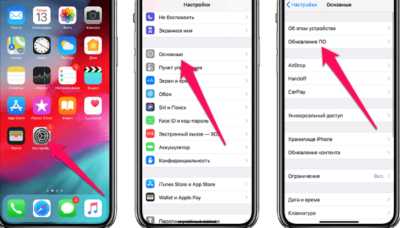 Хорошая новость для тех, кто ищет заставку в Instagram и хочет ее сохранить. Прокручивая страницу вниз, вы увидите пост, который желаете использовать на вашем устройстве iPhone. Можно легко это сделать с помощью сторонних приложений, которые специально разработаны для удовлетворения потребностей пользователей. Однако, большинство людей были удовлетворены, если бы сама платформа имела эту функцию загрузки.
Хорошая новость для тех, кто ищет заставку в Instagram и хочет ее сохранить. Прокручивая страницу вниз, вы увидите пост, который желаете использовать на вашем устройстве iPhone. Можно легко это сделать с помощью сторонних приложений, которые специально разработаны для удовлетворения потребностей пользователей. Однако, большинство людей были удовлетворены, если бы сама платформа имела эту функцию загрузки.
Одним из лучших приложений для использования является Video Download for Instagram. Его можно загрузить из Apple Store.
Продвинутые методы – руководство
Существует множество способов, но давайте рассмотрим продвинутые методы. Например, технология обратного канала, которую можно использовать для этой цели.
Для этого нужно – это обновить iPhone до iOS 12, а также установить ярлыки. Это не приложение и не онлайн-метод, а ярлык, который устанавливаете на свое устройство. Последняя версия iOS для мобильных с обновлениями и ярлыками позволяет разрабатывать сложные и полезные задачи в системе, которые помогут механически управлять iPhone.
Раньше это было позволено делать только на настольных компьютерах, но теперь разрешено на смартфоне. Используя этот технический метод, можете загружать практически все репосты из инстаграм прямо на телефон. Мы помогли разобраться, как сохранить видео из инстаграм на iphone.
Добавление ярлыка «SMD 3.5.8»
 Этот ярлык лучше всего подходит для каждого условия, им можно пользоваться, пока не обновили iOS 12.
Этот ярлык лучше всего подходит для каждого условия, им можно пользоваться, пока не обновили iOS 12.
- Нажмите на ссылку, появившуюся на iPhone.
- На том же экране коснитесь кнопки «Получить ярлык».
- Высветится другой экран, где требуется подтверждение для включения или выключения автосохранения.
- Нажмите «да», затем «o» и «oo» для no.
Включение этой функции позволит автоматически сохранять все из Instagram, без этого потребуется выполнить еще 2 шага.
- Кликните «Продолжить».
- Выберите язык и «Готово».
Значок будет сохранен. Он использует сторонние источники для сохранения видеоролика в инстаграм. Это лучшее и безопасное решение.
Найди видео в инстаграм
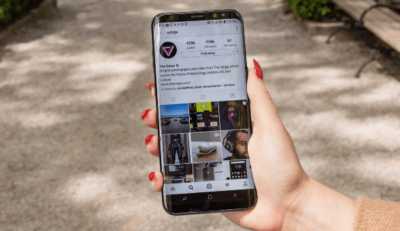 После завершения процесса установки ярлыка найдите понравившийся видеоролик на платформе.
После завершения процесса установки ярлыка найдите понравившийся видеоролик на платформе.
Все ролики в фиде находятся на вкладке или на определенных аккаунтах. К сожалению, нельзя скачать файл, находящиеся в статусе или истории.
Начать загрузку
Рассказываем, как сохранить видео из инстаграма на андроид. Процедура быстрая и простая. Не все пользователи видят отличительные параметры ссылок, использующиеся для обмена. Эта отличительная особенность влияет на использование ярлыка.
Есть 2 способа использовать его для сохранения файла на смартфон. Если не устраивает 1 метод, попробуйте 2.
- Обмен
- найдите ролик и кликните на многоточие (), расположенное рядом с сообщением;
- коснитесь кнопки «Поделиться» и выберите «Ярлыки» из общего листа;
- не нашли, значит проведите по полосе в конце списка и выберите на опцию «Дополнительно», чтобы добавить ее;
- кликните на Instagram Downloader, после запуска, загрузка завершится через несколько секунд;
- включите опцию автоматического сохранения, ролик будет сохранен в приложении «Фото», и получите уведомление об успешной операции.
Не включили автосохранение, файл появится на смартфоне. Коснитесь значка «Поделиться» и «Сохранить».
- Скопировать ссылку
Этот вариант поможет скачать ролик на телефон – скопировать ссылку. Если не видно опцию «Поделиться», кликните на 3 точки справа.
Выберите опцию «Копировать ссылку», и таким образом сбережете URL файла в буфер обмена смартфона.
Откройте ярлыки и коснитесь «SMD 3.5.8». Еще раз включите опцию «Автосохранение», видеоролик будет автоматически сохранено в приложении Фотографии. Придет уведомление об успешной операции.
Скачать ролик
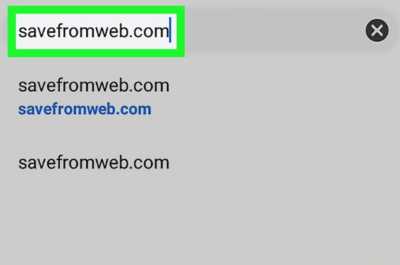 После того, как приложение установлено, выполните следующие шаги:
После того, как приложение установлено, выполните следующие шаги:
- Найдите съемку, которую хотите сохранить.
- В верхнем правом углу увидите три точки, кликните на них.
- На следующем шаге выберите опцию «Копировать общий URL».
- Теперь перейдите в ваше приложение Video Downloader для Instagram.
- Нажмите на поле «Вставить URL ссылки здесь».
- Кликните по кнопке «Вставить»
- Вы увидите сообщение «Видео сохранено», как только нажмете «Вставить».
Все готово. Проверьте наличие файла в приложении галереи. Это приложение также известно, как InstaDownloader. С помощью него легко репостить посты или изображение в инстаграм.
SaveFromWeb – это еще 1 способ сохранения видеоролика из инстаграм
Прежде всего, откройте свой Instagram News Feed
- Найдите ролик из общедоступной учетной записи, и сохраните публикацию, а не историю.
- Вы увидите три точки в верхнем правом углу поста. Нажмите на него, и появится раскрывающееся меню.
- Кликните на опцию «Копировать ссылку» в раскрывающемся меню. Ссылка на пост будет скопирована в буфер обмена.
- Если не видите Copy Link в раскрывающемся меню, это означает, что не можете загрузить видеоролик.
- Откройте Chrome или браузер по умолчанию и коснитесь адресной строки. Введите savefromweb.com и нажмите кнопку поиска.
- Когда перейдете на страницу SaveFromWeb, нажмите на текстовое поле «Вставить видео в Instagram», находящееся в середине страницы.
- Коснитесь кнопки и удерживайте текстовое поле клавиатуры.
- Откроется строка меню с опцией «Вставить». Кликните на нее, и скопированная ссылка, будет размещена здесь.
- Кликните «Скачать», и увидите предварительный просмотр поста на экране.
- Нажмите на 3 точки в правом нижнем углу экрана предварительного просмотра – нажмите «Загрузить» в выпадающем меню.
Таким образом, браузер iPhone Safari начнет скачивание в папку «Загрузки». Это приложение помогает сохранить видео в инстаграм.
Как сохранить пост одним щелчком мыши
 Нет возможности сохранить видеоролик из инстаграм, кроме как использовать сторонние программы. Инструмент номер один для сохранения видео – AnyTrans для iPhone. Этот инструмент помогает миллиону пользователей iPhone сберечь пост на смартфоне.
Нет возможности сохранить видеоролик из инстаграм, кроме как использовать сторонние программы. Инструмент номер один для сохранения видео – AnyTrans для iPhone. Этот инструмент помогает миллиону пользователей iPhone сберечь пост на смартфоне.
AnyTrans поддерживает эту опцию напрямую. Это также можно сделать на компьютерах, не только в инстаграм, но и на Facebook, YouTube, ВКонтакт и многое другое.
Разрешено загружать фильмы в любом формате, включая MP4, FLV, MOV, AVI, MKV и т. Д. Этот инструмент бесплатный и может использоваться в любое время и в любом месте.
Руководство
Для сохранения нужно:
- Загрузите AnyTrans для iPhone и запустить его на Mac или ПК. Подключите устройство к компьютеру.
- Коснитесь кнопки «Скачать видео» и выберите сохраненный путь.
- Скопируйте URL и нажмите кнопку «Скачать».
- Кликните по кнопке со стрелкой в правом верхнем углу.
- Высветится процесс загрузки.
- Следующий шаг требует передачи загруженных видеороликов из Instagram на ваше устройство. Просто нажмите на выпадающую кнопку.
- Обозначьте поиск, если сохранили видеоролик на своем компьютере.
Время загрузки может отличаться из-за размера файла.
Если файл не удается скачать, обновите страницу, чтобы возобновить загрузку. Теперь вы знаете, как сохранить видео через инстаграм.
insta-drive.ru
Как сохранить видео из инстаграма на телефон
Делаем вашу страницу интересной и стимулируем подписчиков почаще заглядывать к вам на страницу или на сайт за покупками
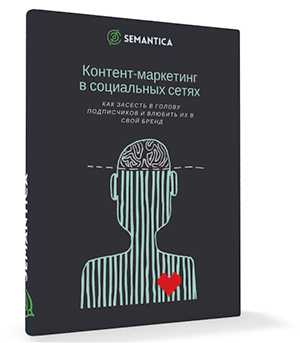
Мы выпустили новую книгу «Контент-маркетинг в социальных сетях: Как засесть в голову подписчиков и влюбить их в свой бренд».
Подпишись на рассылку и получи книгу в подарок!

Инстаграм так тесно вошел в нашу жизнь, что уже и представить сложно хоть один день без пролистывания обновленной ленты. Забавные и информационные ролики и фото, полезные посты и короткие мастер-классы — все это доступно в Instagram каждому желающему.
Если вам понравилось видео, и вы хотите скачать его себе на телефон или компьютер, то это довольно проблематично: в Инстаграм не предусмотрена такая функция. Однако все-таки существуют способы быстрого и качественного сохранения понравившегося ролика, о которых мы и расскажем в статье.
Как сохранить видео из Инстаграма на телефон
Загружать любимые ролики на телефон станет возможно с нашим руководством: мы расскажем, как сохранять видео из Инстаграма на Айфон и Андроид и сделаем этот процесс максимально понятным и доступным каждому.
Запись экрана
Нестандартный способ, который часто спасает в ситуациях, когда необходимо срочно сохранить видео. В телефонах на базе IOS данная функция доступна в стандартных инструментах, остается лишь нажать на кнопку записи, открыть видео и полностью воспроизвести его, а затем отключить запись экрана и отредактировать ролик, обрезав ненужные части.
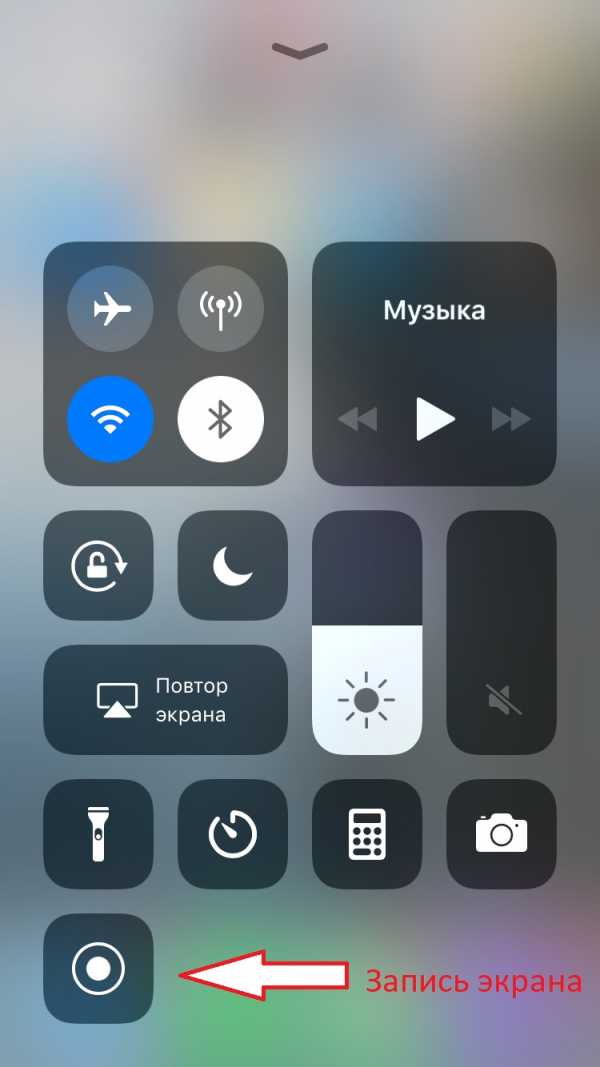
Для смартфонов на Android-платформе следует предварительно скачать программу для записи экрана. Наиболее популярные из них:
- One Shot Screen Recorder;
- Unlimited Screen Recorder Free;
- SCR Screen Recorder.
Сохранить видео из Инстаграм на Айфон и Андроид: специальный софт
Из всего многообразия приложений для скачивания видео на IOS относительно стабильно работает одно — Rapid Save Reposter for Instagram. Скорее всего это связано с политикой App Store, который блокирует подобные приложения и удаляет их из магазина. Софт позволяет сохранять видео в память телефона, а также делать репосты записей на свою страницу. Если вы хотите сохранить видео из Инстаграм в Айфон, приложение позволит сделать это максимально быстро, предложив возможность сохранения сразу нескольких роликов.
Для Андроид-смартфонов доступно большее количество приложений с различным интерфейсом и схемой работы:
FastSave for Instagram
Более 11 миллионов скачиваний и абсолютная популярность среди пользователей Андроид. Приложение имеет понятный интерфейс, а в задачи программы входит не только скачивание видео, но и репост понравившейся записи.
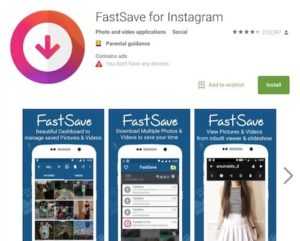
QuickSave for Instagram
Механизм работы данного софта немного сложнее, однако приложение стабильно работает и продолжает пользоваться популярностью среди любителей Андроид. Для того чтобы сохранить видео, сделайте несколько простых шагов:
- откройте понравившуюся запись в Инстаграм;
- скопируйте ссылку на видео;
- вернитесь в приложение и нажмите на кнопку «Скачать».
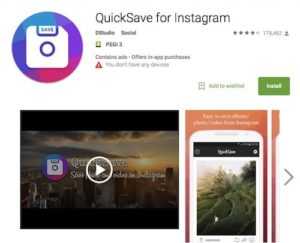
Save & Repost for Instagram
Софт имеет платную и бесплатную версию, позволяет скачивать несколько видео сразу и, при желании, сохранять их на облако, что отлично подходит тем, кто не хочет перегружать память своего телефона.
Дополнительный способ
С развитием Telegram появилась еще одна возможность сохранения видео — с помощью бота instasave_bot. Вы просто отправляете ему ссылку на видео, а в ответ получаете видеоролик, который остается только загрузить на телефон. На сегодняшний день это максимально простой и быстрый способ сохранить видео из Инстаграм на Айфон и Андроид.
Как сохранить видео из Инстаграма на компьютер
Мы разобрались с тем, как сохранить видео из Инстаграм на телефон, однако бывают ситуации, когда необходимо скачивание ролика на персональный компьютер. И даже в этом случае разработчики приложений создали соответствующий софт.
Дополнения браузера
Для Google Chrome «Скачать с Инстаграм». После установки расширения над видео будет доступен значок скачивания ролика, нажав на который, вы успешно сохраните ролик на компьютер.
Для Mozilla Firefox «Download IG Video/Photo». Установив расширение, вы увидите его в панели инструментов. При нажатии на кнопку скачивания софт перенаправит вас на отдельную страницу, где будет доступна ссылка на сохранение видео из Инстаграм на компьютер.
Приложения
Сегодня существует множество приложений и сервисов, с помощью которых можно сохранить видео из Инстаграм. Мы рассмотрим наиболее надежные и эффективные варианты:
- SaveDeo.com. Данный сервис сотрудничает с Инстаграм, поэтому скачивание роликов с его помощью не принесет никаких проблем пользователю. Схема работы:
- зайдите на страницу понравившегося ролика;
- скопируйте ссылку в строке поиска;
- зайдите на сайт SaveDeo.com;
- вставьте ссылку;
- кликните по кнопке «Download».
 В итоге вы получите качественное видео, которое сохранится в памяти вашего ПК.
В итоге вы получите качественное видео, которое сохранится в памяти вашего ПК. - 4K Downloader — специальная программа, требующая установки на компьютер. Схема сохранения видео из Инстаграм схожа с предыдущим вариантом. Здесь также необходимо использовать ссылку на ролик.
- Zasasa.com — еще один онлайн-сервис, не требующий загрузки на компьютер. Площадка отличается простейшим интерфейсом и вряд ли привлечет ваше внимание с первого взгляда. Однако с поставленной задачей сервис справляется на 100%. Как работать:
- зайдите на сайт сервиса;
- из предложенного списка функций выберите «Скачать видео с Инстаграм»;
- откройте страницу ролика и скопируйте ссылку на него;
- вставьте линк в графу на сайте сервиса;
- нажмите на кнопку «Скачать» и «Сохранить как mp4».
Видео скачивается моментально, а у вас не возникает проблем с загруженной памятью устройства.
Обратите внимание, что в рассмотренных вариантах у пользователя нет выбора, в каком формате сохранять видео для Инстаграм, софт сам сжимает ролик до доступного размера.
Как сохранить видео из истории Инстаграм
На протяжении нескольких лет пользователи Инстаграм активно используют дополнительные способы размещения контента в социальной сети — Сторис и прямые эфиры. Как правило, именно здесь размещаются самые интересные видео с большой частотой обновления. Мы расскажем, как сохранить видео из истории и прямого эфира в Инстаграм, потратив на это минимальное количество времени.
Помните о записи экрана, которой вы можете воспользоваться и для сохранения истории на телефон или компьютер.
Дополнения к браузеру
Перед тем как сохранить видео из сторис Инстаграм, убедитесь в том, что страница, на которой размещено видео, открыта для всех пользователей.
Chrome IG Сторис — бесплатное дополнение для пользователей популярного браузера. Установите этот софт, зайдите в учетную запись Инстаграм и выберите понравившееся видео из списка (будет предложено перечисление всех историй в заданном диапазоне).
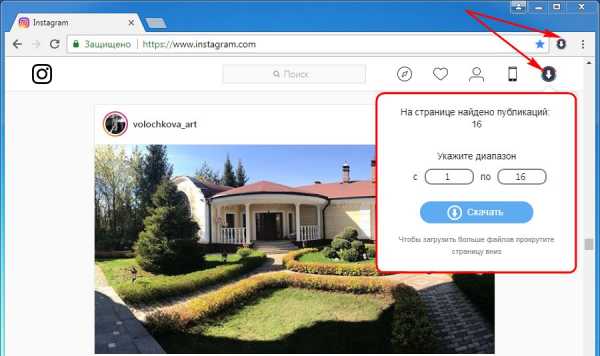
Внимание! Для скачивания прямого эфира будет предложено загрузить видео и аудиофайлы по отдельности, впоследствии их можно отредактировать в специальном приложении.
InstaSaver для «Яндекс» и Opera
Подобное расширение с немного измененной схемой работы. Здесь ссылка на скачивание ролика добавляется к каждому отдельному посту на сайте Инстраграм.
IG Helper для Mozilla Firefox
Мы уже рассмотрели приложение для Mozilla Firefox в обзоре программ для скачивания обычных видео. Это расширение позволит загружать истории и прямые эфиры, работая по аналогии с приложениями для Google Chrome и «Яндекс.Браузера».
Приложения для смартфона
InstaStory — популярный софт, доступный для пользователей iPhone. Схема работы:
- установите приложение на смартфон и запустите его;
- в строку поиска введите логин пользователя, чье видео вы хотите сохранить;
- откройте список всех доступных для скачивания историй, прямых эфиров, видео и фото и загрузите документ.
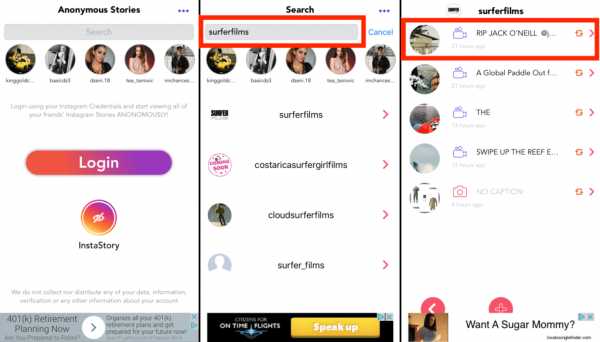
Помните, что таким способом вы сможете сохранить только контент с открытой страницы, информация с закрытых профилей не доступна к просмотру и скачиванию.
Как сохранить видео из Директа в Инстаграме
В социальной сети Инстаграм доступна возможность отправки двух видов роликов в Директ: исчезающие записи и контент из галереи устройства.
В первом случае пользователь получает видео, которое может просмотреть один раз (в некоторых случаях отправитель устанавливает возможность повторного воспроизведения), после чего ролик удаляется из кэша. Такой вид сообщения невозможно сохранить на телефон и компьютер, а любые попытки сделать скриншот записи будут сопровождаться информированием отправителя о совершении данного действия.
Другая ситуация с видео, отправленными из галереи. Скачать их очень просто:
- зайдите в свой профиль Инстаграм и откройте чат, где находится ролик;
- удерживайте сообщение до появления кнопки «Сохранить» и загружайте видео на свой телефон.
Видео появится в галерее, и вы сможете наслаждаться роликом даже без подключения к интернету.
Как сохранить видео с закрытого профиля Инстаграм
Мы подошли к самому часто задаваемому вопросу пользователей: «Можно ли скачать видео с приватного аккаунта». Отвечаем сразу — нет. И причина этому — надежная политика безопасности сервиса Инстаграм, которая не допускает распространения личной информации, если пользователь предпочел скрыть ее. Все действия по сохранению ролика проходят через копирование ссылки, которая доступна ограниченному числу пользователей.
Единственный вариант — подписаться на аккаунт и прибегнуть к вышеперечисленным способам скачивания видео. Многие пользователи создают фейковые аккаунты, с помощью которых просматривают чужие страницы, однако такой метод не является законным, а значит — может нанести вред основной странице пользователя.
Предупреждаем, что в Сети распространено множество вредоносных приложений и сервисов, обещающих быструю загрузку видео из Инстаграм. Всегда тщательно проверяйте софт, который скачиваете на свой гаджет, и не устанавливайте программы от непроверенных разработчиков даже ради любопытства, потому что цена этому — полный выход из строя вашего устройства.
Заключение
Все приведенные варианты актуальны и доступны на 2018 год. Ваша задача — выбрать наиболее подходящий метод и применить его на практике. Советуем следить за обновлениями приложений и устанавливать последние версии на свой смартфон. Это поможет ускорить процесс скачивания видео и уладить все сбои программы.
Используйте только проверенные методы и прибегайте к законным способам для того, чтобы не оказаться в бане сервиса Инстаграм.
semantica.in
Как сохранить свое или чужое видео из Инстаграма на телефон или компьютер
Сохранить видео из Инстаграма на телефон возможно через сторонние приложения, сайты, Telegram-бота.
Обзор способов для смартфонов
Чтобы сохранить видео из Инстаграма на телефон Андроид, пользователю понадобятся:
- приложения для скачивания файлов из социальной сети;
- Telegram-бот;
- мобильные версии сторонних сервисов.
Приложения для скачивания могут быть с репостами или предназначенными только для получения файлов. Получить можно не только чужие фото или видео, но и личные.
Telegram-бот – это чат в мессенджере, где пользователь может совершить какие-либо действия. К примеру, получить видео из Инстаграма по ссылке.
Последний способ, как получить видеофайл – скачать из Stories. Но функция доступна только на свои видеозаписи. То есть, после создания клипа, пользователь должен нажать по кнопке: «Скачать». Файл будет автоматически перемещен в Галерею. Это касается и файлов из раздела «Архив», где после одного из обновлений появилась кнопка: «Скачать».
Через Telegram-бота
Скопировать видео из Инстаграма поможет InstaBot. В его функции входит не только скачивание видео: сохранение Историй, анонимный просмотр, уведомления об обновлениях других пользователей.
Чтобы воспользоваться ботом:
- Зайти в Telegram – вписать в строке поиска: InstaBot.
- Перейти в Инстаграм – авторизоваться.
- Скопировать ссылку на нужное видео.

- Вставить в строку отправки сообщения в Телеграме.
- Отправить – скачать видео.

После этого начнется загрузка видеоролика в Галерею. Способ работает, как на системе Android, iOS и на компьютере.
Скачать видео невозможно из закрытого аккаунта или если владелец страницы заблокировал определенного человека. То есть, доступа к нужному аккаунту нет.
Список приложений для постов и Stories
Чтобы получить видео из постов или Сторис, пользователю нужны сторонние приложения. Это могут быть инструменты для репостов, которые дополнительно размещают фото или видео на странице пользователя. Добавляя к себе чужие материалы, нужно помнить об авторском праве и политике пользования Инстаграма.
В список популярных приложений входят:
- Сохранить видео Инстаграм. С поиском по никнейму, плеером и выбором записи из всех, которые были опубликованы на странице;
- Video Downloander for Instagram. Приложение от InShot, с функцией копирование и репостов;
- FastSave. Предназначено для получения любого контента из социальной сети.
На примере «Video DownLoander»:
- Скачать и установить приложение из Play Market или AppStore.
- Открыть – перейти в Инстаграм.

- Скопировать ссылку на нужный материал.
- Вставить URL в строку поиска приложения.

- Нажать: «Скачать» – получить файл.
Чтобы сделать репост, предложена вторая функция: «Перерепостить к себе на страницу».
Компьютерная версия
На ПК версию предусмотрены расширения для браузера и сторонние сервисы. Пользователь может получить видеофайл и через бота в Telegram, используя компьютерную версию мессенджера.
Расширения в браузер делятся:
- мобильный вид Инстаграма. С дополнительной функцией скачивания;
- направленные только на скачивание фото или видео.
Первые – многофункциональны. Пользователь может разместить публикацию с компьютера, использовать компьютерную версию, как мобильную. Вторые – нужно включить плагин и нажать по видео, которое должно быть сохранено.
В отличие от сторонних сайтов, достаточно один раз установить плагин. Его можно удалить или выключить, если нет необходимости в постоянном скачивании файлов.
Сайты и сервисы
Скачивать видео из Инстаграма помогут сайты и сервисы, предназначенные для получения контента из социальной сети.
- Ru.saverfrom. Скачивает видео в формате от SQ до Full HD;
- downloadvideosfrom. Предназначен для скачивания фото и видеофайлов;
- instagrab. Аналогичен с предыдущим: для получения медиаконтента разного типа.
Но с помощью указанных сервисов нельзя скачать видео из Stories. Предназначены только для получения файлов из Ленты.
Как скачать видеофайл на компьютере:
- Зайти в saverfrom.
- Перейти в Инстаграм – скопировать ссылку.

- Вставить в поисковую строку сайта – подождать окончания загрузки.
- Скачать файл в выбранном разрешении.
Чтобы получить URL в компьютерной версии, нужно перейти на страницу выбранного пользователя и нажать три точки над постом. В выпадающем меню выбрать: «Скопировать ссылку».
Расширения для браузерного формата
Чтобы сохранить видео из Инстаграма на компьютер, пользователю нужно установить плагин. Большая часть дополнительных инструментов рассчитаны на Google Chrome. Также есть варианты для Opera.
- Зайти в Google Chrome – нажать «Настройки».
- В выпадающем меню: «Дополнительные инструменты».
- Расширения – перейти в магазин Chrome.
- В каталоге найти: «DownLoader for Instagram».
- Установить – подождать окончания установки.
- Перейти в Инстаграм – авторизоваться.
- Нажать над публикацией кнопку: «Скачать».
Файл будет загружен в папку: «Загрузки» или ту, которую указал пользователь в параметрах браузера. Такой способ загрузки подходит и для фотографий. Если видео было представлено в «Карусели» – каждый файл нужно скачивать отдельно.
Что нужно учитывать при загрузке и публикации чужих видео
Сохранив чужое видео из Инстаграма, пользователь может его оставить на смартфоне или ПК, опубликовать в своем профиле. Относительно размещения чужих материалов в социальной сети работают правила:
- копирование и размещение только с разрешение автора;
- указать авторство или добавить ссылку на страницу;
- отсутствие оскорбительной подписи или высмеивания чужой интеллектуальной собственности.
Правила также соответствуют действующему законодательству США (где было выпущено приложение). Запрещено копировать чужие фото или видео, не указав автора. Но можно оставить упоминание через знак: «@» или сделать репост через сервис, который автоматически вставляет никнейм автора.
Если создатель видео обратиться с жалобой в Инстаграм за нарушение авторского права, пользователя, который разместил чужой ролик – заблокируют.
instagramix.ru
Как сохранять видео из Инстаграма на телефон
Фото хранилище Instagram с элементами социальной сети включает множество полезных опций. Функционал позволяет пользователям добавлять не только снимки, но и короткие видеоролики.
Просмотр таких публикаций не ограничивается, однако приложение не содержит опции для сохранения. Если же возникла необходимость сохранить для себя видеофайл, нужно искать решения для обхода ограничений.
Сохраняем видео из Инстаграма на телефон
Поскольку разработчики исключили возможности для загрузки фото и видеофайлов из социальной сети Инстаграм, можно найти другие способы для решения задачи. Видеоролики можно сохранить на свое устройство двумя способами – запись экрана и специальное приложение.
Эти варианты длительное время остаются популярными, поскольку разработчики пока даже не планируют добавлять специальной опции. Такой подход позволяет обеспечивать конфиденциальность данных пользователей. Для тех, кто все же нуждается в видеоролике, следует изучить предложенные методы подробнее.
Способ 1: Дополнительное приложение для загрузки видеороликов
При условии, что пользователю необходимо сохранить запись без сторонних элементов, установка приложения просто необходима. В противном случае загрузить нужный формат будет невозможно.
Процедура сохранения начинается с поиска подходящего приложения. Для пользователей мобильных устройств с ОС Андроид инструкция выглядит следующим образом:
- На смартфоне запустить Google Play Market.
- Воспользоваться поисковой строкой.
- Вписать запрос – сохранить видео из Instagram, после чего нажать на лупу внизу.
- В списке приложений выбрать один из вариантов. Рекомендуется использовать приложение с хорошими оценками пользователей.
- Перейдя на страницу с описанием, коснуться опции – Установить.
- Подождать пока завершится скачивание и установка.
- Открыть приложение, воспользовавшись появившейся кнопкой.
- Предоставить необходимые для работы разрешения.
- Предварительно ознакомиться с инструкцией по эксплуатации.
- Свернуть программу для сохранения и открыть Instagram.
- Выбрать публикацию с видеороликом, над ней нажать на троеточие.
- В перечне доступных опций выбрать – Копировать ссылку.
- Появится системный отчет о том, что ссылка была скопирована в буфер обмена. Свернуть Инстаграм.
- Открыть приложение для сохранения файлов.Ссылка автоматически будет отображаться в отведенной строке, поэтому публикацию можно посмотреть непосредственно в этом коне. Нажать на розовую кнопку внизу видео справа.
- Выбрать один из вариантов, которые предлагаются.
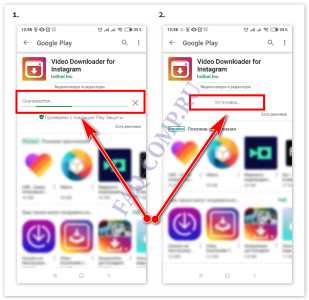
Приложение включает возможности для репоста в истории и новостной ленте. Кроме этого включена отправка видеоролика через другие сервисы и мессенджеры.
Способ 2: Запись экрана
Если видеозапись должна быть просто сохранена на устройстве без дальнейшей отправки друзьям, то более быстрым способом будет использование возможностей смартфона.
Функция записи экрана есть практически во всех современных устройствах. Процедура будет включать следующие шаги:
- В Инстаграм выбрать публикацию с видео, открыть ее отдельно, чтобы не отображались лишние элементы с ленты.
- Так как по умолчанию записи отображаются без звукового сопровождения, нажать на видео для активации звука.
- Перед стартом спустить верхнюю шторку, после чего выбрать значок с видеокамерой.
- Пока будет совершаться процедура, вверху будет отображаться значок камеры, а внизу – таймер с кнопкой отмены.
- По завершении видеоролик будет сохранен в галерее, где его можно просматривать, а также выполнять другие операции.
Такие видеофайлы будут интересны только определенному кругу. К тому же из-за дополнительных подписей и размеров видео, просмотр его может быть не очень удобным.
Кстати, а вы знаете как удалить навсегда свой аккаунт в Инстаграме? Если нет — рекомендуем прочитать статью на страницу https://faq-comp.ru/how-to-delete-an-account-in-instagram-forever.html прямо сейчас. Также рекомендуем закрыть свой аккаунт в Инстаграме от любопытных глаз!
Привязка аккаунтов Instagram и Facebook
Одним из преимуществ продвижения в Инстаграм является возможность привязки профиля к социальной сети Facebook. Такое стало возможным, когда компания Фейсбук приобрела права на приложение. Однако главной задачей такого объединения выступает расширение популярности обоих социальных сетей.
Кроме того привязка предоставляет много преимуществ. С ее помощью можно расширять аудиторию и рекламировать продукцию. Функционал также позволяет совершать привязку нескольких профилей Instagram одновременно.
faq-comp.ru



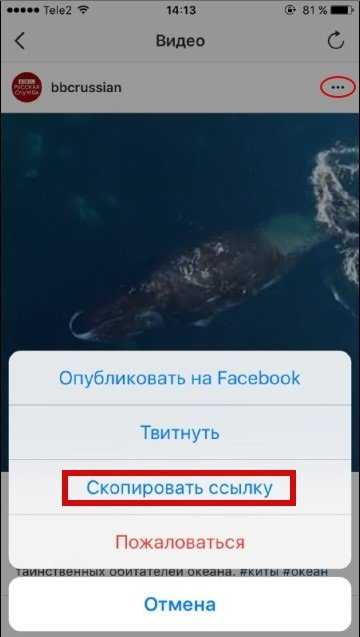
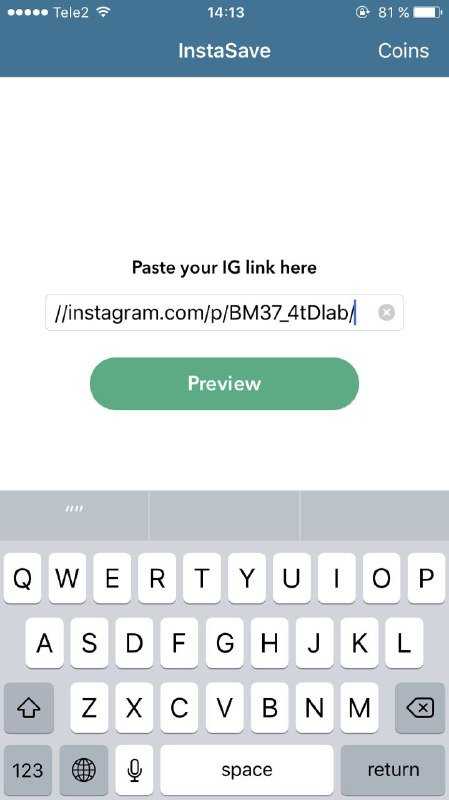
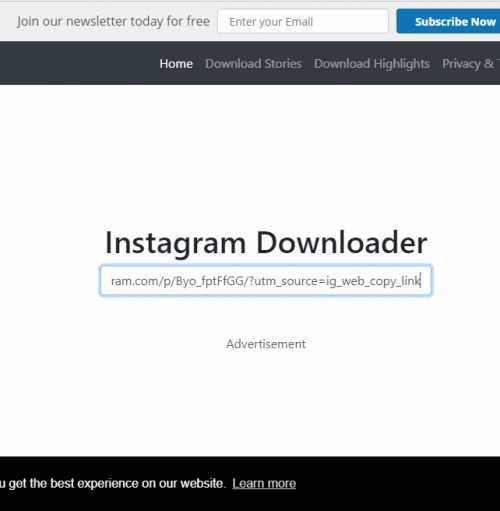
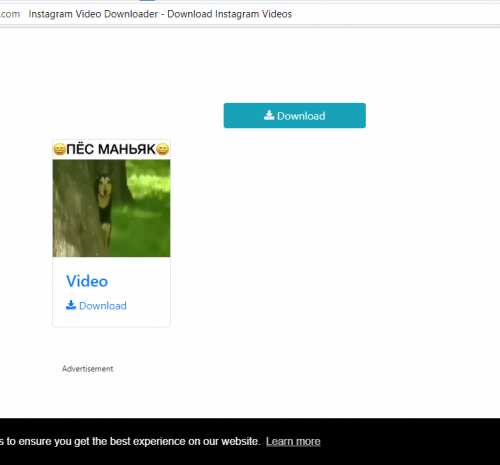
 В итоге вы получите качественное видео, которое сохранится в памяти вашего ПК.
В итоге вы получите качественное видео, которое сохранится в памяти вашего ПК.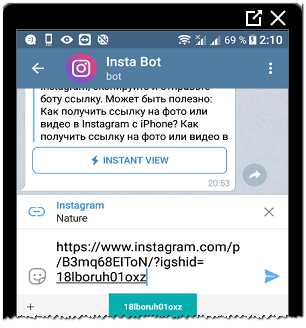
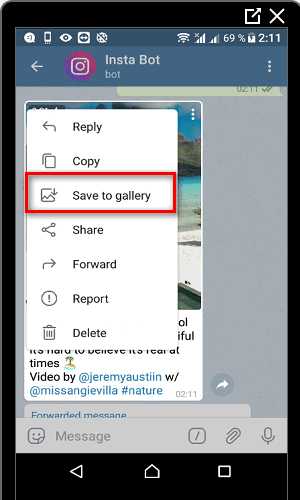
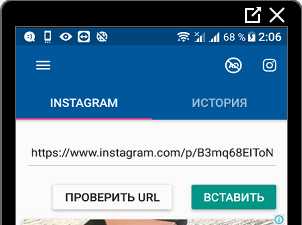
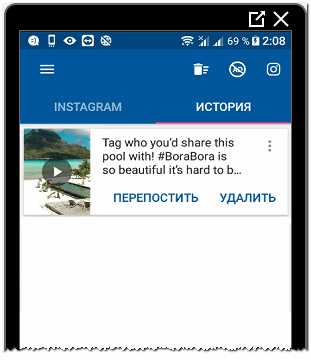
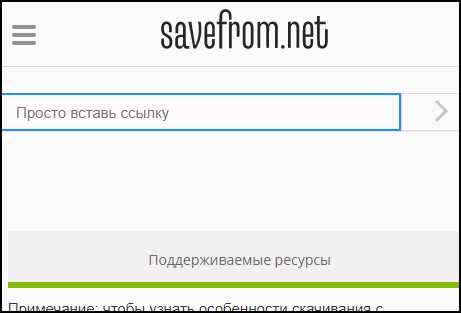
Ваш комментарий будет первым